教程介绍
有的朋友在升级Windows11之后,遇到了更新失败出错老是重启的问题,这时候分为我们能够进入系统和不能进入系统两种情况,下面就来看看怎么解决吧。
解决方法
一、进不去系统
1、如果我们还没进系统就重启那就使用“电源键”强制重启3次电脑。
2、直到进入图示界面,选择“高级选项”

3、接着打开“疑难解答:”
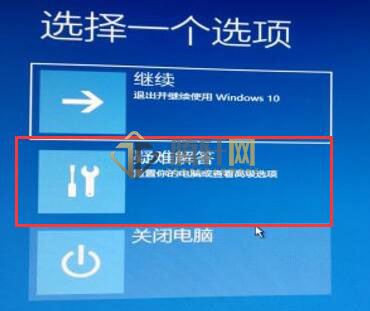
4、然后选择“重置此电脑”

5、再选择“删除所有内容”
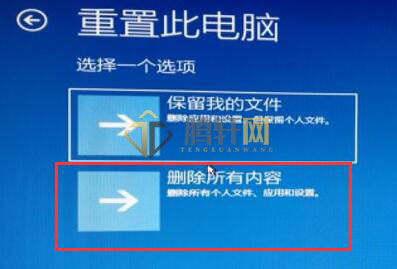
6、最后选择“仅限安装了Windows的驱动器”,如果重置不行再重复上述操作并选择“所有驱动器”即可。
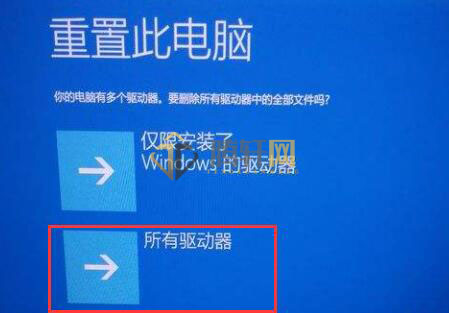
二、能进入系统
1、如果能进系统,但是用一会儿就重启的话。
2、那么大概率是应用、驱动等程序出现冲突了。
3、这时候,建议右键开始菜单,打开“事件查看器”

4、然后在“Windows日志”下查看哪些程序出现了冲突,将它们卸载掉即可。
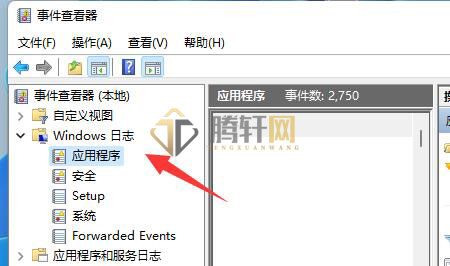
以上本篇文章的全部内容了,感兴趣的小伙伴可以看看,更多精彩内容关注腾轩网www.tengxuanw.com










